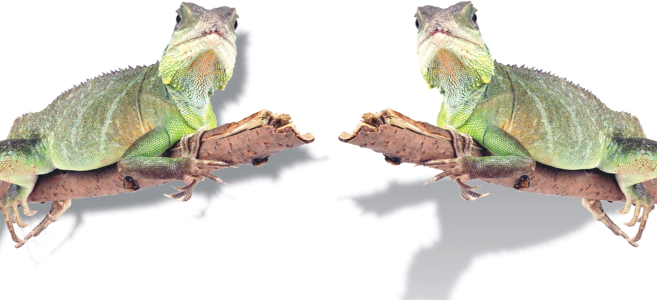
Es gibt drei Typen von hinterlegten Schatten: Leuchten, Flach und Perspektive. Beim Typ Leuchten werden Objekte als Silhouette dargestellt. Diese hinterlegten Schatten sind horizontal und vertikal zentriert und simulieren eine Lichtquelle, die direkt auf das Objekt gerichtet ist. Beim Typ Flach wird der Effekt von gerichtetem Licht simuliert, sodass die Schatten versetzt zu sehen sind. Perspektivisch hinterlegte Schatten erzeugen einen Schatten mit räumlichem Aussehen. Hinterlegte Schatten können allen Objekten, auch Text, hinzugefügt werden.
Im Bildfenster können hinterlegte Schatten erstellt und angepasst werden. Auch das Ändern der Farbe, Position, Richtung und Transparenz von hinterlegten Schatten kann direkt im Bildfenster erfolgen.
Es können auch vordefinierte hinterlegte Schatten zugewiesen werden. Beim Zuweisen eines vordefinierten Schattens können Sie diesen ändern, um einen angepassten hinterlegten Schatten zu erstellen. Sie können beispielsweise die Richtung und den Abstand des Schattens von einem Objekt sowie seine Farbe und seine Deckkraft festlegen. Die Ränder von hinterlegten Schatten sind standardmäßig mit einem quadratischen Verlauf versehen. Der Verlaufstyp kann problemlos geändert werden. So können Sie z.B. mit einer Gaußschen Unschärfe einen wirklichkeitsgetreueren hinterlegten Schatten erstellen. Sie können einen angepassten hinterlegten Schatten kopieren oder als Voreinstellung speichern.
Sie können hinterlegte Schatten jederzeit wieder entfernen.
| So fügen Sie einen flach hinterlegten oder einen perspektivisch hinterlegten Schatten hinzu |
|
| 1 . | Klicken Sie in der Hilfsmittelpalette auf das Hilfsmittel Hinterlegter Schatten |
| 2 . | Wählen Sie ein Objekt aus. |
| Wenn Sie einen hinterlegten Schatten vom Typ Flach erstellen möchten, ziehen Sie den Mauszeiger vom Mittelpunkt des Objekts weg. |
| Wenn Sie einen hinterlegten Schatten mit Perspektive erstellen möchten, beginnen Sie mit dem Ziehen am Rand des Objekts. |
|
Ziehen Sie den dreieckigen Transparenz-Bearbeitungspunkt auf dem Pfeil für hinterlegte Schatten.
|
|
|
Ziehen Sie den dreieckigen Verlauf-Bearbeitungspunkt auf dem Pfeil für hinterlegte Schatten. Standardmäßig sind die Ränder mit einem quadratischen Verlauf versehen, Sie können aber in der Auswahl für die Verlaufsränder
|
| So fügen Sie hinterlegte Schatten vom Typ Leuchten hinzu |
|
| 1 . | Klicken Sie in der Hilfsmittelpalette auf das Hilfsmittel Hinterlegter Schatten |
| 2 . | Wählen Sie ein Objekt aus. |
| 3 . | Wählen Sie in der Eigenschaftsleiste aus dem Listenfeld Voreinstellung eine der folgenden Voreinstellungen aus: |
| • | Starkes Leuchten |
| • | Mittleres Leuchten |
| • | Kleines Leuchten |
|
Ziehen Sie den dreieckigen Transparenz-Bearbeitungspunkt auf dem Pfeil für hinterlegte Schatten.
|
|
|
Ziehen Sie den dreieckigen Verlauf-Bearbeitungspunkt auf dem Pfeil für hinterlegte Schatten. Standardmäßig sind die Ränder mit einem quadratischen Verlauf versehen, Sie können aber in der Auswahl für die Verlaufsränder
|
| So fügen Sie einen vordefinierten bzw. einen angepassten hinterlegten Schatten hinzu |
|
| 1 . | Klicken Sie in der Hilfsmittelpalette auf das Hilfsmittel Hinterlegter Schatten |
| 2 . | Wählen Sie ein Objekt aus. |
| 3 . | Wählen Sie in der Eigenschaftsleiste im Listenfeld Voreinstellung eine der dort verfügbaren Voreinstellungen aus. |
| Wenn Sie die Voreinstellung ändern, indem Sie einen der Werte in der Eigenschaftsleiste ändern, ändert sich der Voreinstellungsname im Listenfeld Voreinstellung in Benutzerdefiniert. |
| 4 . | Klicken Sie in der Eigenschaftsleiste auf die Farbauswahl für die Schattenfarbe und wählen Sie eine Farbe aus. |
| 5 . | Geben Sie Werte in die folgenden Felder der Eigenschaftsleiste ein: |
| • | Schatten: Richtung:Hierdurch legen Sie den Winkel des Schattens zum Objekt fest. |
| • | Schatten: Abstand:Hierdurch legen Sie den Abstand des Schattens vom Objektursprung fest. |
| • | Schatten: Ausblenden:Hierdurch können Sie festlegen, wie stark sich der Schatten abschwächt (in Prozent), wenn er sich vom Objekt entfernt. |
| • | Dehnung des hinterlegten Schattens: Hierdurch legen Sie die Länge eines perspektivischen Schattens fest. |
| • | Schatten: Transparenz:Hierdurch geben Sie die Transparenz des Schattens an. |
| • | Schattenverlauf: Hierdurch geben Sie an, wie viele Pixel am Schattenrand für den Verlauf verwendet werden, um weiche Ränder zu erzeugen. Standardmäßig sind die Ränder mit einem quadratischen Verlauf versehen, Sie können aber in der Auswahl für die Verlaufsränder |
|
Klicken Sie in der Eigenschaftsleiste auf die Schaltfläche Voreinstellung hinzufügen
|
|
|
Aktivieren Sie im Dialogfeld Voreinstellung speichern als das Kontrollkästchen Relativer Wert.
|
Nach Wahl einer Voreinstellung können Sie viele Schattenattribute ändern, indem Sie die Knoten und Dreieckbearbeitungspunkte auf dem Pfeil für hinterlegte Schatten anpassen.
| So kopieren Sie einen hinterlegten Schatten |
|
| 1 . | Wählen Sie das Objekt aus, dem Sie einen hinterlegten Schatten zuweisen möchten. |
| 2 . | Klicken Sie in der Hilfsmittelpalette auf das Hilfsmittel Hinterlegter Schatten |
| 3 . | Klicken Sie auf die Schaltfläche Schatteneigenschaften kopieren |
| 4 . | Klicken Sie auf das Objekt, das die Schatteneigenschaften besitzt, die kopiert werden sollen. |
| So entfernen Sie einen hinterlegten Schatten |
|
| 1 . | Klicken Sie in der Hilfsmittelpalette auf das Hilfsmittel Hinterlegter Schatten |
| 2 . | Wählen Sie das Objekt mit dem zu löschenden hinterlegten Schatten aus. |
| 3 . | Klicken Sie auf Löschen. |
Sie können hinterlegte Schatten auch entfernen, indem Sie in der Eigenschaftsleiste im Listenfeld Voreinstellung die Option Keine wählen.
![]()
Nicht alle Komponenten sind in unseren Testversionen, Versionen für Bildungseinrichtungen und OEM-Versionen enthalten. Nicht verfügbare Komponenten sind u. a. Anwendungen und Funktionen von Corel, Dienstprogramme von Drittanbietern sowie zusätzliche Inhaltsdateien.
Copyright 2018 Corel Corporation. Alle Rechte vorbehalten.